Как использовать Dual Messenger на телефонах Samsung Galaxy
Разное / / April 23, 2022
Dual Messenger, как следует из названия, позволяет запускать два экземпляра приложения для обмена сообщениями. Это крайне необходимая функция для тех, кто хочет управлять личным и профессиональным профилем обмена сообщениями на одном устройстве. Большинство OEM-производителей не предлагают приложения для клонирования в качестве встроенной функции. Но если у вас есть телефон Samsung Galaxy, вам повезло.
Телефоны Samsung Galaxy поставляются с функцией Dual Messenger. Таким образом, вам не нужно искать сторонние приложения, которые также могут украсть ваши данные. В этом руководстве мы поможем вам настроить и использовать функцию Dual Messenger на вашем телефоне Samsung Galaxy.
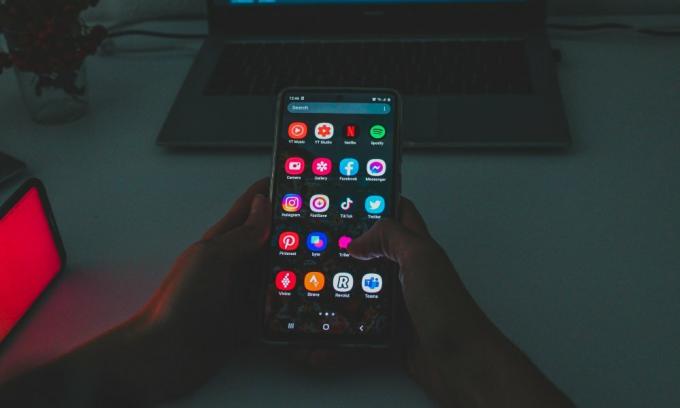
Содержание страницы
- Что такое двойной мессенджер?
- Как использовать Dual Messenger на телефонах Samsung Galaxy
- Как отключить Dual Messenger на телефонах Samsung Galaxy
- Как управлять контактами для клонированных приложений
Что такое двойной мессенджер?
Двойной мессенджер (также известный как двойное приложение) создает копию приложения для обмена сообщениями, которое работает как отдельное приложение. Это позволяет вам использовать два Facebook, WhatsApp или Facebook на одном устройстве. Функция Dual Messenger работает не со всеми приложениями. Однако в список поддерживаемых приложений также входят Snapdragon, Skype, Viber, Telegram и другие.
Клон или второе приложение, созданное с помощью Dual Messenger, не влияет на основное приложение. Но имейте в виду, что удаление основного приложения автоматически удалит клонированное приложение. Но если вы удалите клонированное приложение, основное приложение не изменится.
Как использовать Dual Messenger на телефонах Samsung Galaxy
Во-первых, вам нужно будет загрузить приложение для обмена сообщениями, которое вы хотите клонировать. После установки этого приложения выполните следующие действия.
Шаг 1: Откройте приложение «Настройки» на телефоне Galaxy.
Шаг 2: Прокрутите вниз, пока не найдете опцию «Дополнительные функции».
Шаг 3: Нажмите на Дополнительные функции.
Шаг 5: Прокрутите немного вниз и нажмите «Двойной мессенджер».
Шаг 6: Теперь вы увидите список поддерживаемых приложений. Переключите приложение, которое хотите клонировать.
Объявления
Шаг 7: Откроется диалоговое окно. Нажмите на кнопку «Установить».
Шаг 8: Вы готовы использовать второе приложение.
Вы можете найти второе/клонированное приложение в панели приложений. Второе приложение можно определить, взглянув на его значок, который будет иметь значок Dual Messenger. Кроме того, вы увидите тот же значок в правом нижнем углу, когда загружается второе приложение.
Объявления
Чтобы начать использовать клонированное приложение, откройте его на своем телефоне и настройте вторую учетную запись для обмена сообщениями, как вы это делали в основном приложении. Процесс остается прежним.
Как отключить Dual Messenger на телефонах Samsung Galaxy
Отключить Dual Messenger или конкретное клонированное приложение на телефонах Samsung Galaxy довольно просто и понятно. Вот как вы можете это сделать.
Шаг 1: Откройте приложение «Настройки» и перейдите в «Дополнительные функции».
Шаг 2: Нажмите на двойной мессенджер.
Шаг 3: Выключите тумблер рядом с нужным приложением.
Шаг 4: В диалоговом окне вы можете сохранить или удалить приложение. данные, а затем нажмите «Удалить». Вот и все.
Шаг 4: Чтобы удалить все клонированные приложения за один раз, нажмите на три точки на экране настроек Dual Messenger и выберите «Удалить все мои данные».
Шаг 5: Выберите Удалить на экране подсказки, и все готово.
Как управлять контактами для клонированных приложений
Samsung позволяет управлять отдельным списком контактов для клонированных приложений. Вот как вы можете добавлять или удалять контакты для клонированных приложений.
Шаг 1: Откройте приложение «Настройки» и перейдите в «Дополнительные функции».
Шаг 2: Нажмите на двойной мессенджер.
Шаг 3: Включите переключатель рядом с параметром «Использовать отдельный список контактов».
Шаг 4: Нажмите «Выбрать контакты», затем нажмите кнопку «Добавить», которая находится в правом верхнем углу.
Шаг 5: Выберите контакты, которые вы хотите использовать для клонированных приложений.
Шаг 6: Вы можете управлять списком контактов, добавляя или удаляя записи.
One UI от Samsung — это многофункциональная пользовательская оболочка, которая предлагает множество полезных функций, и Dual Messenger — лишь одна из них. Ты сможешь иди сюда чтобы узнать больше советов и рекомендаций по телефонам Samsung.
Читайте также:Как записывать звонки на смартфонах Samsung Galaxy



